
Как бесплатно записать экран iPhone и как это работает
Тем из нас, кто любит технологии и страстно использует наши компьютеры и операционные системынам вообще нравится запись действий несколько, что мы делаем на экранеК поделиться видео с друзьями, коллегами или коллегами из некоторых социальная сеть или система обмена сообщениями. Однако, когда дело доходит до выполнения той же задачи на нашем мобильный, это обычно мало кому известно. Именно поэтому сегодня мы рассмотрим, как «записать экран iPhone».
И мы сосредоточимся на официальный яблочный метод, который помимо страховка бесплатная. Поэтому мы будем проверять запись того, что мы делаем и что происходит на экранах наших iPhone в какой-то момент, чтобы сохранить ее и поделиться ею с другими, это не сложная задача ни для кого.

И, как обычно, прежде чем углубляться в данную публикацию по вопросу, больше касающемуся мобильных устройств Apple, а точнее на iPhone, чтобы узнать, как «записать экран iPhone», оставим для интересующихся ссылки на некоторые из наших предыдущие похожие сообщения с этими устройствами. Чтобы им было легко это сделать, если они захотят расширить или укрепить свои знания об этом, в конце прочтения этой публикации:
«Хотя в последние годы Apple значительно расширила свою экосистему, добавив большое количество параметров настройки, ей еще далеко до того, чтобы предлагать те же возможности, что и Android. В этом смысле, если вы хотите знать как поставить видео обоев на iOSВот как это сделать». Как поставить видео в качестве обоев на iPhone



Запись экрана iPhone бесплатно: учебник 2022
Как записать экран iPhone бесплатно?
Как мы говорили в начале, для выполнения этого небольшой учебник, мы будем полностью руководствоваться официальная информация что Apple расходные материалы в вашем раздел официальной поддержки для ваших продуктов и устройств, в этом случае iPhone. Хотя, стоит отметить, что он работает без каких-либо проблем для запись экрана iPhone, iPad или iPod touch, на равных.
Итак, вот следующие простые шаги обучения Для успешного выполнения этой задачи:
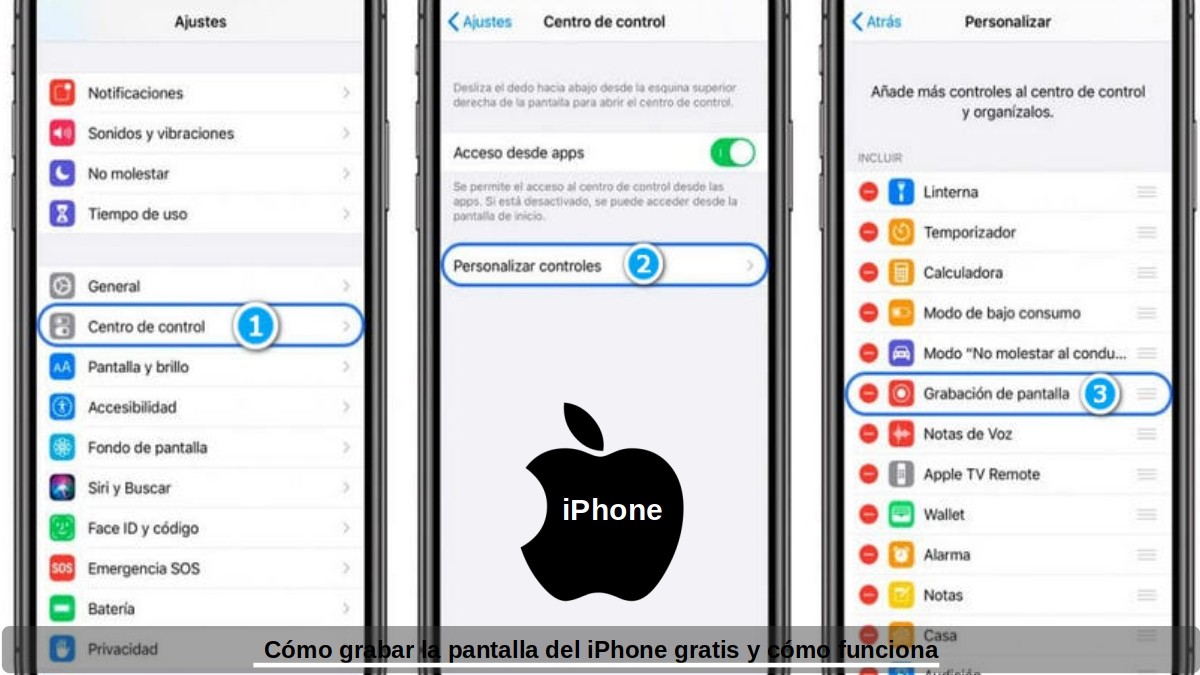
Предварительные шаги для активации функции записи экрана
- Разблокируем экран нашего мобильного устройства iPhone.
- Ищем и нажимаем кнопку Настройки операционной системы.
- Мы выбираем опцию «Центр управления», а затем продолжаем с опцией «Настроить элементы управления».
- Ищем и отмечаем опцию «Запись экрана», нажимая рядом с ней символ «+», если она ранее не была выбрана.
- И заканчиваем, проверяя, что он добавился в Mobile Control Center.
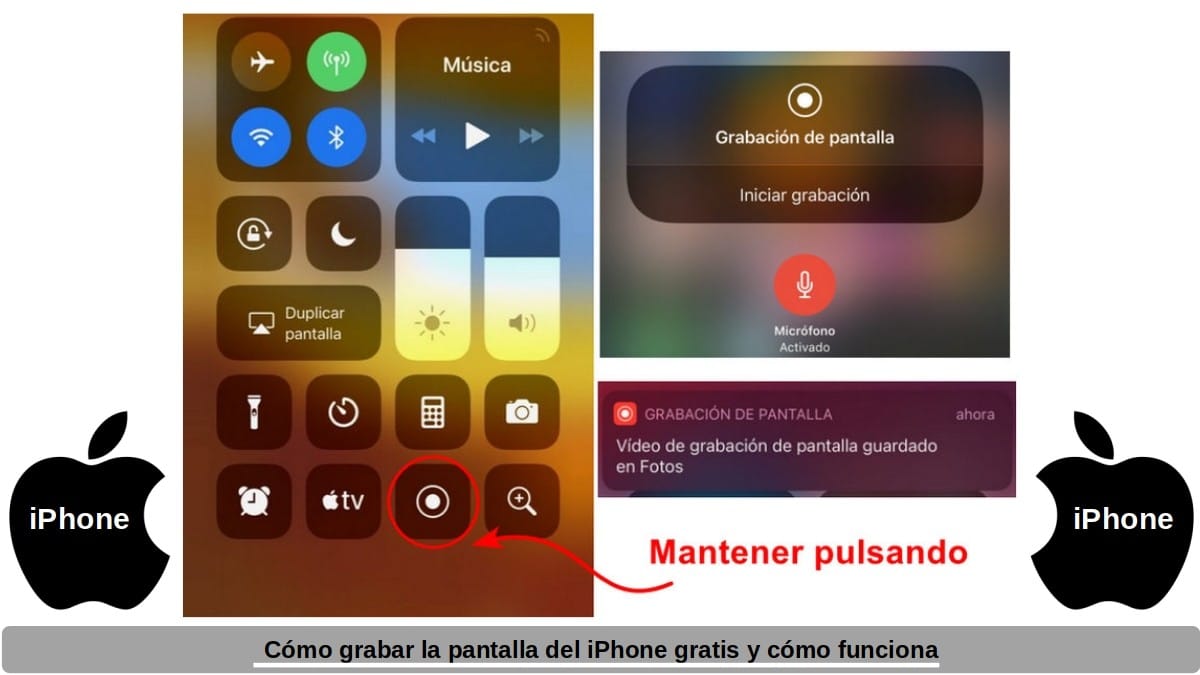
Необходимые шаги для использования функции записи экрана
- Открываем Центр управления iPhone или iPod touch, или iPad.
- Нажимаем и держим серую кнопку записи, а затем при желании нажимаем значок микрофона.
- Запускаем запись нажатием на сообщение «Начать запись» и ждем появления трехсекундного обратного отсчета.
- Чтобы закончить запись, мы должны открыть Центр управления и нажать красную кнопку записи. Также этого можно добиться, коснувшись красной строки состояния в верхней части экрана и коснувшись ее, чтобы остановить запись. Эта строка состояния обычно указывает продолжительность текущей записи. И в случае, если он не появляется (отображается), мы можем вернуться в Центр управления и снова нажать кнопку записи, чтобы остановить запись.
- Чтобы получить доступ к сделанной записи, мы должны открыть приложение «Фотографии» и выбрать запись экрана, сделанную или желаемую среди существующих.
Как видно, эти простые шаги они прекрасно могут сделать нашу жизнь проще, на момент записать видео со звуком или без него, таких простых и полезных вещей, как История, статус или пост в Instagram, WhatsApp или TikTok наших контактов и знакомых, или обычный телефонный звонок или видеозвонок из Facetime, WhatsApp или Telegram что у нас есть с любимым родственником или важный контакт по учебе или работе. Независимо от того, хотим ли мы видео, как память или как доказательство указанного общения.

Резюме
Короче конечно Мобильные устройства Apple, то есть iPhone еще долго будет оставаться одним из лучшие и самые известные на рынке. Для этого и многого другого знание советов или приемов для достижения в них полезных результатов всегда будет чем-то очень приятным и практичным. Будь то сложные или простые вещи, как тема, которую мы рассмотрели сегодня: «Запишите экран iPhone». Так что приступайте, применяйте это на практике и выполняйте свои первая тестовая запись.
Наконец, мы надеемся, что эта публикация будет очень полезной для всего «Comunidad. И если она вам понравилась, обязательно прокомментируйте ее здесь и поделитесь ею с другими на ваших любимых сайтах, каналах, в группах или сообществах в социальных сетях или системах обмена сообщениями. Также не забудьте посетить наш ДОМАШНЯЯ СТРАНИЦА узнать больше новостей и присоединиться к нашему официальная группа FACEBOOK.
de nuestra web»